Erzwungene Perspektive:
»Objects in the Photo may appear bigger than they are«, könnte man in Anlehnung an amerikanische Autorückspiegel das Prinzip der erzwungenen Perspektive zusammenfassen: Aufgrund der fehlenden räumlichen Tiefe in Foto und Video lassen sich unterschiedlich große Objekte durch geschickte Platzierung im Bild spannend und erfrischend anders kombinieren.
Steckbrief: Erzwungene Perspektive
Zielgruppe
Kinder, Jugendliche und Fachkräfte
Gruppengrösse
Pro Kamera drei bis fünf Personen
Räumlichkeiten
Schule/Jugendhaus oder im Freien Gruppengröße
Eingesetzte Medien
Foto, Video, Mobile
Vorkenntnisse der Lehrperson
- Kamerachip formatieren können
- Daten auf PC holen
- Bilder in Software öffnen (evtl.
- Bildbearbeitung, aber nicht zwingend nötig)
- Drucker bedienen können
- Papier und Toner/Tinte vorbereiten
verwendete Technologie/Ausstattung
- PC pro Kamera-Gruppe
- Vorschau oder Explorer zum drucken
- Evtl. Bildbearbeitungssoftware
- Fünf bis zehn Beispielfotos aus dem Netz
Ziele
- Reflexion
- Exploration
- Medienanalyse und -kritik
Die Ergebnisse können nicht nur lustig oder faszinierend sein wie der festgehaltene Turm von Pisa oder eine untergehende Sonne auf der Hand, sondern vor allem am Ende einer spannenden medienpädagogische Einheit stehen. Je nach Dauer können dann sogar Fotos in Webgalerien (Facebook, Dropbox, Flickr o. ä.) oder als kleine Print-Ausstellung entstehen (Farblaserdrucker ideal).
Der Einstieg in die Thematik erfolgt nach der Begrüßung, indem die Impulsbilder gezeigt werden. Hierdurch soll den Teilnehmenden das Prinzip der erzwungenen Perspektive verdeutlicht werden. Entwickelt sich kein Aha!-Effekt oder kommt kein Gespräch zustande. Können Fragen gestellt werden wie: Was seht ihr? Wie sind diese Fotos entstanden? Würde es euch Spaß machen, solche Fotos selbst zu erstellen?
Danach sollten im Beisein aller mit 2–3 TN Beispiele durchprobiert werden. Ein beliebter Klassiker ist die Person auf der Flasche. Hierfür steht eine Person weiter im Hintergrund, eine Flasche im Vordergrund. In dieser Perspektive sieht es dann auf dem Foto aus, als wäre die Person so groß wie die Flasche, bzw. als würde die Person auf der Flasche stehen.
Während dieser Übung sollte der Gruppe klar werden, dass Interaktion & Kommunikation nötig sind, um die Positionen der Requisite, der zu fotografierenden Person und des Fotografen zu finden.
Nach der Übung beginnt die Freiarbeitsphase, für die im Vorfeld der Zeitrahmen mit der Gruppe abgestimmt wurde. Die Fotokameras & Requisiten können nach einer kleinen Einführung nun verteilt werden. Es sollten pro Kamera zwischen 3 und 5 Teilnehmer sein. Zu achten ist besonders darauf, dass bei der Kamera entweder der manuelle Fokus oder der Panorama-Modus ausgewählt wurde, weil es ansonsten zu einer in diesem Projekt unschönen Tiefenschärfe kommen kann. Als Faustregel sollte gelten, so wenig wie möglich den Zoom der Kamera zu verwenden. Wichtig bei Fotos mit einer erzwungenen Perspektive sind zudem gute Lichtverhältnisse.
Jetzt ist engagiertes Coaching gefragt. Alle Gruppen sollten abwechselnd Unterstützung bekommen, Fragen stellen können, vielleicht benötigen sie weitere Ideen, um an Ihr Ziel zu kommen.
Im Anschluss an die Freiarbeitsphase kommen die Gruppen zusammen und kopieren ihre Fotos auf die Computer, um sie den anderen zu zeigen. Alternativ kann hier noch eine Bildbearbeitungsphase angeschlossen werden. Die Teilnehmer können hier Schrift oder Effekte den Fotos hinzufügen, vielleicht ist es möglich, mit Einwilligung der Beteiligten Personen sie Fotos in einer Webgalerie, in der Dropbox oder einem sozialen Netzwerk wie Facebook zu veröffentlichen (z. B. als neues Titelbild).
Wichtig ist am Ende solch eines kleinen Medienprojektes immer die Reflexion. Die Gruppe soll besprechen, wie sie an die Aufgabe herangegangen ist, welche Schwierigkeiten sie hatten und ob sie mit den Ergebnissen zufrieden sind.
Varianten, Erweiterungen, Modulationen
- Am Anfang mehr Zeit nehmen um Beispielfotos zu machen
- Ausflug in die Thematik: Recht am eigenen Bild & Urheberrechte
- Fotos nachträglich bearbeiten
- Print Ausstellung organisieren
- Webgalerie erstellen (Dropbox, Flickr…)
- Aktion wiederholen, Thema suchen!
- Facebook Seite/ Gruppe dazu erstellen
Besonders spannend: Mit alten Schallplattenhüllen experimentieren: Sleeveface!

Schwierigkeiten
- Die ablaufenden Kommunikationsprozesse sind fantastisch zu beobachten, erfordern aber Unterstützung.
- Geduld ist immer wieder erforderlich.
- Rollenverteilung kann vorher vom Pädagogen bzw. von der Pädagogin gemacht werden oder kann entstehen (Rollen sind: Fotografin, Statist, Regisseurin, jemand der/die den anderen z. B. die Arme bewegt, Ideenfinderin …)
- Tiefenschärfe kann ein Problem sein. Bei Spiegelreflexkameras auf die richtige Einstellung achten, da sonst nicht alles scharf dargestellt wird (Blende). Bei Kompaktkameras nicht den »Blume-Modus« verwenden.
Feedback
- Macht Spaß.
- Auch mal draußen sein mit Geräten (nicht nur im Computerraum).
- Freiraum in der Gestaltung.
- Kreativität und Ideen stehen im Vordergrund, nicht der komplizierte Umgang mit der Technik!
Links & Material
- www.blog.belzer.de/erzwungene-perspektive-ein-leichtes-medienprojekt
- www.flickr.com/groups/catching_sun/pool Flickr Galerie
- www.medienpaedagogik-praxis.de/2010/ 04/27/erzwungene-perspektive Artikel mit mehr Links
- www.wikipedia.de/wiki/Erzwungene_ Perspektive Wikipedia Hintergründe
- Projekt mit Schallplatten (rechts)

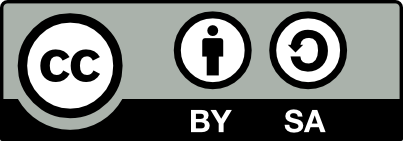
Dieser Artikel steht unter der Creative Commons Namensnennung-Weitergabe unter gleichen Bedingungen 3.0 international. Der Name des Autors soll wie folgt genannt werden: GastautorIn für medienpaedagogik-praxis.de